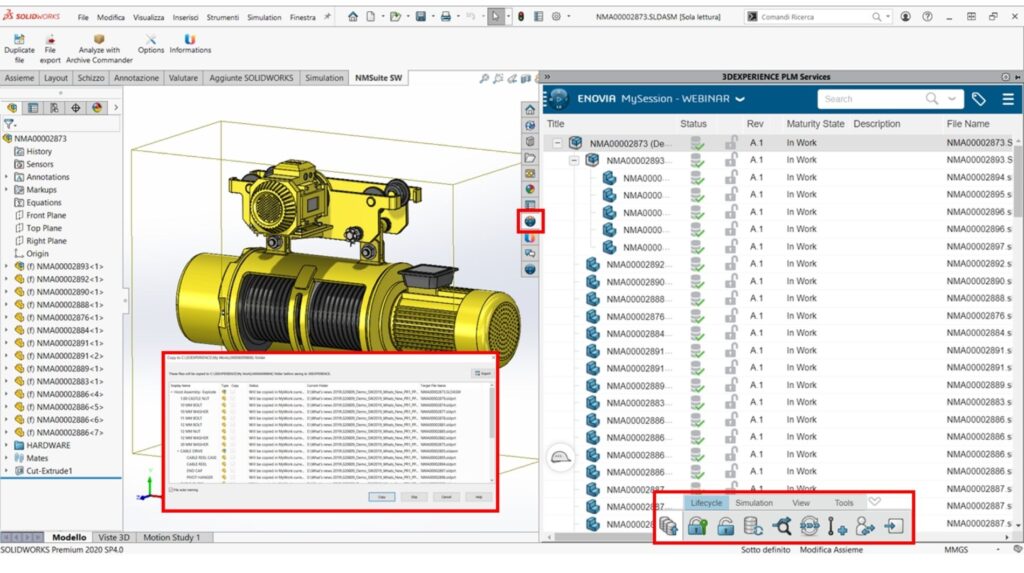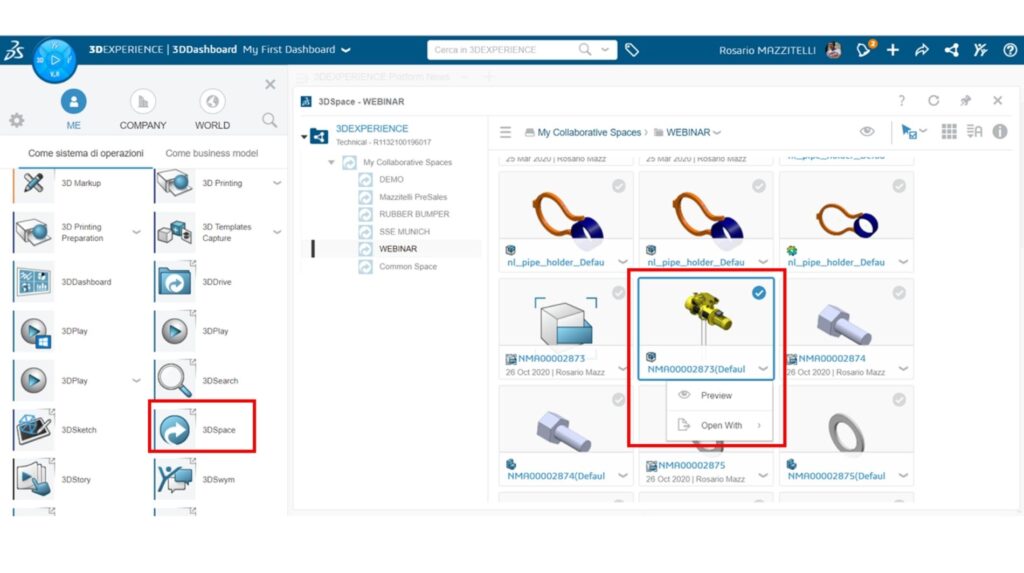Sin da sempre la simulazione strutturale è stato il tallone di Achille per gli ingegneri. Così ai giorni d’oggi, la simulazione viene considerata per molti uno strumento che richiede un alto livello di conoscenza ed esperienza.
Molti progettisti che utilizzano SOLIDWORKS, per validare i propri modelli, fanno uso di SOLIDWORKS Simulation, che permette loro di analizzare i propri progetti per definire gli stress, spostamenti e deformazioni sui di essi.
Ma spesso, le simulazioni sono molto complesse o l’hardware che si ha a disposizione non è adeguato a supportare quel tipo di analisi. Così, i modelli complessi vengono inviati ad analisti esterni per la validazione di queste analisi.
Per colmare questo gap, oggi abbiamo la possibilità di poter utilizzare le innumerevoli app che sono presenti sulla piattaforma 3DEXPERIENCE e che offrono agli utenti SOLIDWORKS il vantaggio di espandere e implementare nuove funzionalità. In questo articolo parleremo di SIMULIAworks con i suoi ruoli sull’analisi strutturale.
Da SOLIDWORKS alla piattaforma 3DEXPERIENCE
Attraverso il ruolo Collaborative Designer for SOLIDWORKS (Connector) possiamo trasferire i modelli da SOLIDWORKS alla piattaforma 3DEXPERIENCE e viceversa.
Questo connettore ci permette di gestisce automaticamente i file CAD e di simulazione, attraverso un processo di revisione mediante l’app Collaborative Lifecycle, che vediamo nell’immagine in basso a destra.
Una volta trasferiti i files dal nostro pc alla piattaforma 3DEXPERIENCE, questi files verranno archiviati e recuperati dall’applicazione 3DSpace, che altro non è una cartella di lavoro sul cloud.
Nota: nella 3DEXPERIENCE le app svolgono una funzione software specifica, mentre un ruolo è una raccolta di apps.
Da SOLIDWORKS a SIMULIAworks
A questo punto, possiamo avviare le app di nostro interesse per effettuare una validazione del nostro modello.
Per la parte di simulazione la 3DEXPERIENCE è costituita da due ruoli fondamentali:
- Structural Performance Engineer (SFO)
- Structural Mechanics Engineer (SSU)
Questi due ruoli contengono differenti app che ci permetto così di effettuare vari tipi di analisi, come: analisi statiche lineari e non-lineari, analisi nel tempo, frequenza, carichi di punta, analisi termiche con calcolo dello stress termico, vibrazioni random, calibrazione dei materiali e tanto altro ancora.
Inoltre, esistono altri ruoli, che possono essere utilizzati anche singolarmente, come il Function-Driven Generative Designer (GDE) che consente ai progettisti di effettuare analisi topologiche.
Per gli utenti che utilizzano SOLIDWORKS Simulation, utilizzare queste app in SIMULIAworks è ancora più semplice. Infatti, per chi dispone di SOLIDWORKS Simulation e ha la necessità di effettuare simulazioni più spinte come quelle non-lineari, oggi può trasferire le simulazioni che sono state create in Simulation direttamente in SIMULIAworks.
Così le condizioni al contorno verranno copiate direttamente nella nuova analisi e non dovranno essere riportate due volte, ma basterà solo effettuare le apposite modifiche nel nuovo modello ed eseguire l’analisi sfruttando la potenza del cloud e il risolutore Abaqus.
Ma vediamo qual è il flusso di lavoro tra SOLIDWORKS Simulation e SIMULIAworks, che viene descritto nell’immagine sottostante.
Partiamo dallo step 1 che illustra una simulazione non lineare effettuata in SOLIDWORKS Simulation. Data la complessità delle condizioni al contorno e al materiale di tipo iperplastico, Simulation non riesce a soddisfare a pieno i requisiti richiesti (step 2), rilasciando un grado di convergenza dei risultati del 60%.
Avviamo il connettore della 3DEXPERIENCE (step 3) e carichiamo automaticamente l’analisi completa delle condizioni al contorno in SIMULIAworks (step 4). Eseguiamo lo studio (step 5) sfruttando tutti i 144 core che mette a disposizione il cloud ed effettuiamo un post-processing. Verificati i risultati, possiamo ritornare nel nostro modello in SOLIDWORKS (step 6) per effettuare modifiche geometriche. Terminate queste modifiche il modello viene aggiornato in SIMULIAworks (step 7). L’ultimo step (8) sarà quello di rieseguire nuovamente lo studio con le stesse condizioni al contorno, e visualizzare i nuovi risultati.
In definitiva, i risultati verranno archiviati nel 3DSpace dove si potrà accede attraverso un browser tramite pc, smartphone, tablet. Qui avremo la possibilità di visualizzare i risultati con un post-processing avanzato e una volta validati i risultati, potremo condividerli all’interno della nostra rete oppure coinvolgere singoli utenti tramite l’app 3DSwym.
Sei interessato a ricevere maggiori informazioni sulla 3DEXPERIENCE®?
Se sei interessato a saperne di più sulle soluzioni di Simulazione legate alla piattaforma 3DEXPERIENCE® , non esitare a contattarci: il nostro team di esperti sarà lieto di rispondere alle tue domande.